AutoCAD自从2010版本开始,就多了参数化约束的功能,这个功能在三维软件中是很常用的,而从事多年AutoCAD平面制图的人很少用到,对其功能不是很了解。有时我们在测量样板产品一些尺寸是不容易测量的,或者一些图纸本身标注的尺寸不是我们绘图需要的直接尺寸,那我们在绘制的时候就需要一些辅助的计算,这个功能还是大大减少了我们的计算工作量。这里以下图为例,该图形只有一个高度尺寸供我们参考,看看如何在AutoCAD里面容易的画出来。
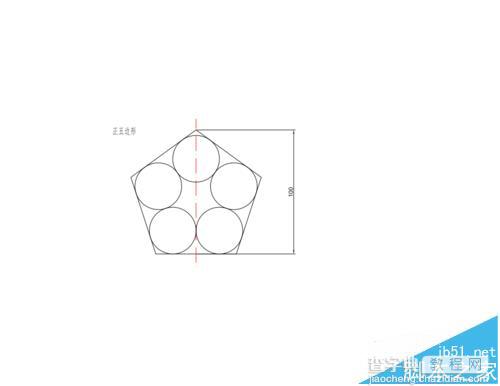
1、可以先把约束工具条提出来,在工具条空白处点右键,选择AutoCAD下的几何约束前打勾。然后用直线命令画一个五边形,点击几何约束工具条上的相等或参数/几何约束/相等,输入M,选择五条边线,对绘制的五条边进行约束相等。
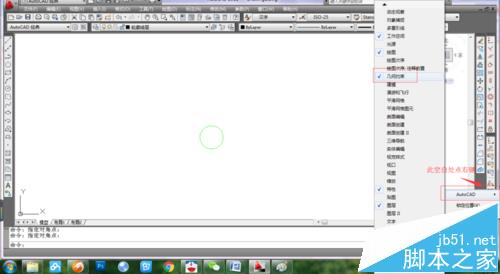

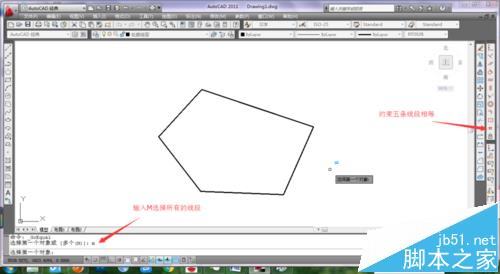
2、相等约束完成后,五条线段会有一定程度的断开,因为绘制的线段没有自动约束点重合的功能。在选择几何约束工具条中的重合命令或者点击参数/几何约束/重合,分别选取相邻两条线的端点,把五边形连线起来。如图所示
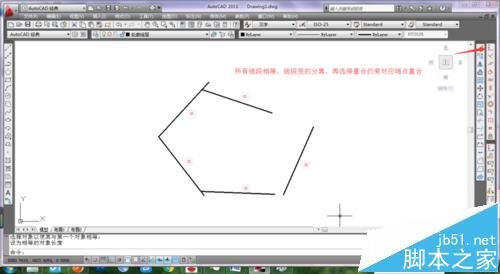
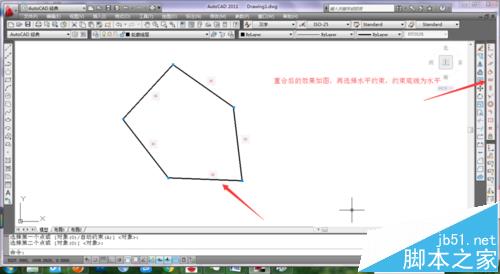
3、切换到中心线层(图层的设计可以查看下面的引用连接),通过顶点画一条垂直线,选择几何约束工具条中的对称或者点击参数/几何约束/对称命令,分别选中上面两条对称线和下面两条对称线,以刚画的中心线为对称轴。再选择约束工具条的水平,对底下的线段进行水平约束。几何约束完成效果如图
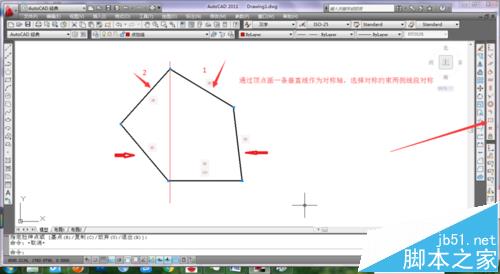
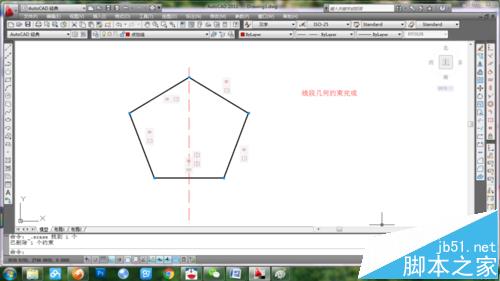
4、点击参数/标注约束/竖直,选择顶点和下水平线中点,尺寸输入100,刚图形高度缩放到100。然后选择参数/标注约束/角度,任意选择两条相邻边线,输入角度为108(五边形的内角均为108度)。尺寸约束完成
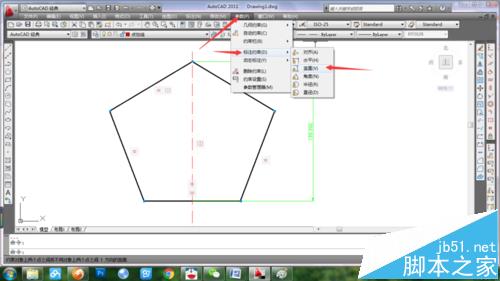

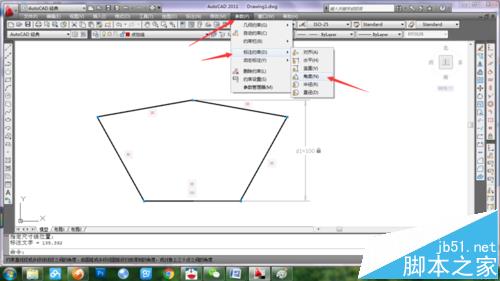
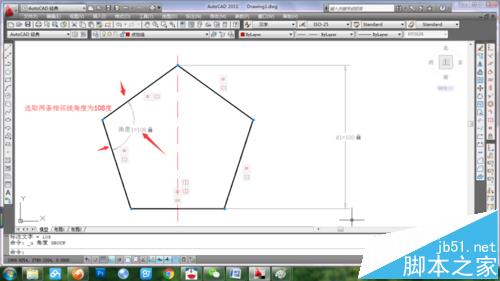
5、在五边形内任意绘制五个圆,按前面的方法,先对几个圆约束为相等。再选择约束工具条中的相切,分别选中圆和相邻的两条边线,约束为相切,需要多次选择圆和直线来完成,如图所示
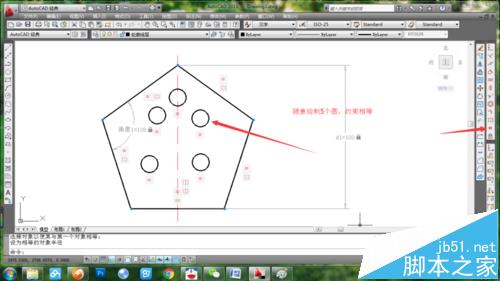

6、五个圆在角点处与相邻两直线相切,最后再次点击几何约束中的相切约束,任意选择两个相邻的圆约束为相切,完成图形的要求。最后如图所示。
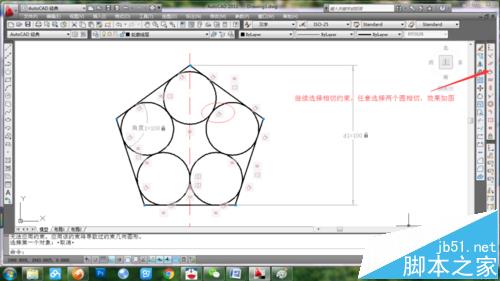
注意事项:
除了相等几何约束可以选择多个图形,其它约束一次只能选择两个图形进行约束。
【CAD怎么使用参数化约束功能?】相关文章:
